Google Gelişmiş Koruma Programı nedir?
İndirmeler riskli olabilir, ancak tarayıcı riskli indirmelere karşı korumayı garanti ediyorsa endişelenmenize gerek yoktur. Google Gelişmiş Koruma Programı , insanları (Google Advanced Protection Program)Chrome'u(Chrome) hedefleyen kötü amaçlı yazılımlardan korumayı taahhüt eder . Siber suçluların stratejilerini, Gelişmiş Koruma(Advanced Protection) kullanıcılarını e-posta dışında bağlantılı kötü amaçlı yazılımlar ve " arabadan indirilenler(drive-by downloads) " ile tehdit etmek için değiştirdikleri kaydedildi. Kullanıcılar farkında olmadan cihazlarına zararlı yazılımlar indiriyordu. Bu nedenle, hizmeti yalnızca Gmail(Gmail) hesaplarıyla sınırlamak değil , tarayıcı Chrome'a(Chrome) da genişletmek gerekli görüldü .
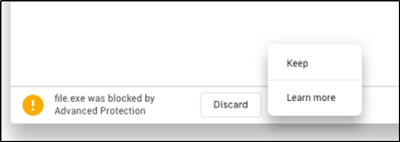
Google Gelişmiş Koruma Programı
Aşağıdakiler gibi hedefli saldırı riski taşıyan kişilerin kişisel Google Hesapları(Google Accounts) için en güçlü dijital koruma düzeyidir :
- gazeteciler
- aktivistler
- politikacılar
- Girişimciler veya iş liderleri
Bu yetenek, kullanıcılarını bütünsel olarak korumak için gelişen bir güvenlik teklifleri listesi sunar. Gelişmiş Koruma , geleneksel 2 Adımlı (Advanced Protection)Doğrulama(Verification) işleminden bir adım daha ileri gider . Bir kullanıcının Google Hesabında(Google Account) oturum açmak için şifrenize ek olarak fiziksel bir Güvenlik Anahtarı(Security Key) kullanmasını gerektirir .
Gelişmiş Koruma nasıl çalışır?(How Advanced Protection works)
İlgilenen herhangi bir kişi, iki güvenlik anahtarı satın alarak programa kaydolabilir. Bu Güvenlik(Security) anahtarları, hesaplarına erişmelerini engelleyerek kullanıcıları bilgisayar korsanlarına karşı korumaya yardımcı olur. Anahtarı hesabınıza eklemek için,
Hesabınıza Anahtar ekleyin(Add Key to your account)
Chrome tarayıcıyı başlatın ve Google Hesabınıza(Google Account) gidin .

Sol gezinme panelinde Güvenlik(Security) öğesini seçin .
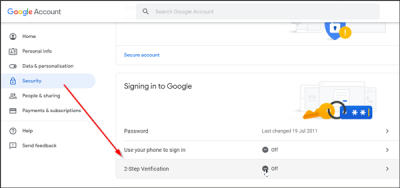
“ Google'da Oturum(Signing into Google) Açma ” panelinde 2 Adımlı Doğrulama'yı seçin.
2 Adımlı Doğrulamayı(Verification) henüz kurmadıysanız Başlayın'ı(Get) seçin . Aksi takdirde, devam edin.
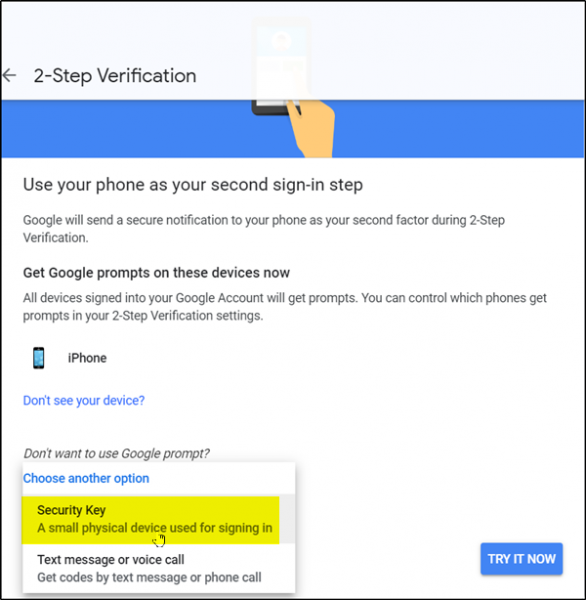
" Başka bir seçenek(Choose another option) seçin" i seçin ve ardından " Güvenlik Anahtarı(Security Key) "nı seçin.
Güvenlik anahtarınızı eklemek için adımları izleyin.

Güvenlik(Security) anahtarı dongle'ları, bilgisayarınızda, telefonunuzda veya tabletinizde oturum açmak için kullanabileceğiniz küçük cihazlardır. Satın alabilirsin-
- (Titan Security Keys)Google Store'dan(Google Store) Titan Güvenlik Anahtarları
- Güvendiğiniz bir satıcıdan uyumlu bir güvenlik anahtarı sipariş edin
- Bilgisayarınızda oturum açmak için uyumlu bir telefonun yerleşik güvenlik anahtarını kullanın
Anahtarınızı kullanarak oturum açın(Sign in using your key)
Anahtar hesabınıza eklendikten sonra, mümkün olduğunda oturum açmak için kullanın. Bir güvenlik anahtarı bilgisayarınızda veya tarayıcınızda çalışmazsa, bunun yerine bir kod veya istemle oturum açma seçeneğiniz olur. Ayrıca, yeni bir bilgisayardan veya cihazdan her oturum açtığınızda güvenlik anahtarınızı tekrar kullanmanız isteneceğini unutmayın.
Google'dan bilgisayarınızı hatırlamasını isteyin(Ask Google to remember your computer)
Anahtarınızla oturum açtıktan sonra, yalnızca parolanızla oturum açabilirsiniz. Bunu nasıl yapılandıracağımızı görelim.
- İlk olarak, Google Hesabınızda(Google Account) oturum açın .
- ' Bu bilgisayarda bir daha sorma(Don’t ask again on this computer) ' kutusunu işaretleyin .
- Güvenlik anahtarınızla oturum açmayı tamamlayın.
Birisi başka bir bilgisayardan hesabınızda oturum açmaya çalışırsa, Google ondan güvenlik anahtarınızı ister. Daha fazla bilgi için Google.com'u(Google.com) ziyaret edebilirsiniz .
Related posts
COVID Protection için Google Exposure Notifications nedir?
Google Chrome and How'te Google Chrome and How'teki Protection'u geliştirin
Hakkında Bilmediğiniz 6 Gelişmiş Google Drive İpuçları
Arama Operatörlerini Kullanarak Gelişmiş Google Araması
Potentially Unwanted Program Protection: GPO, Regedit, PowerShell
İyi Google Bookmarks alternatifleri size bakmak istiyorum
Google AdSense ile Nasıl Bulunur Email
'Make A Kopyalama' bağlantısını, Google dosyalarına başkalarıyla nasıl paylaşılır?
Cyberduck: Ücretsiz FTP, SFTP, WebDAV, Windows için Google Drive client
Yayınlanmadan Google Slides loop nasıl yapılır
Google Chrome tepkisiz, şimdi Relaunch?
Freelancers için Google Docs için Best Invoice Templates, Small Business
Nasıl insert Text Box içinde Google Docs
En iyi Google Sheets Verimliliği artırmak için Eklentiler
Google Drive Windows PC üzerinde sonlandırılıyorsa
Google Calendar'te Multipl Time Zones eklenmesi ve kullanımı
Documents, bir tarayıcı kullanarak Google Docs ile PDF'ye nasıl dönüştürülür?
Default Print Settings Google Chrome'te nasıl değiştirilir
Google Stadia account nasıl silinir
Google vs Bing - sizin için doğru search engine bulma
